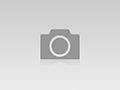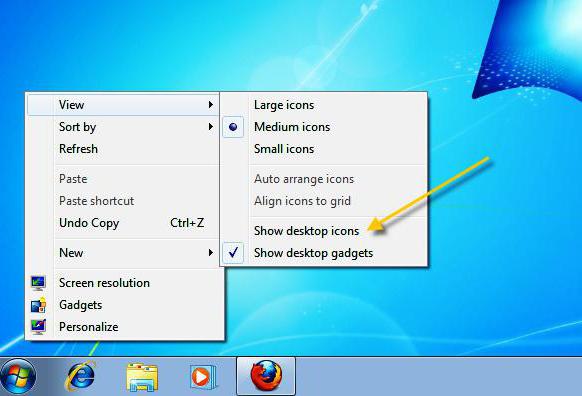Как изменить заставку на рабочем столе на компьютере или ноутбуке. Как на ноутбуке поменять картинку на рабочем столе
Как установить или поменять обои на рабочем столе Windows 7?

Если вы прежде использовали операционную систему Windows XP, то после перехода на Windows 7 поменять обои на рабочем столе будет не так-то просто. Почему? Потому, что меню смены обоев в Windows 7 совсем иное. Мы решили показать вам, как устанавливать обои. Или менять их при необходимости.
Пусть у вас установлена стандартная тема Windows 7 с соответствующими обоями. Для смены изображения нажмите на рабочем столе на правую клавишу мыши, чтобы появилось меню. В нем выберите пункт «Персонализация».
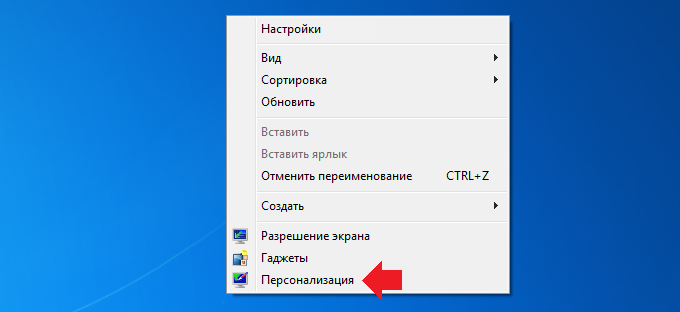
Открылось одноименное окно. В нижней част окна есть есть кнопка «Фон рабочего стола», кликните по ней.
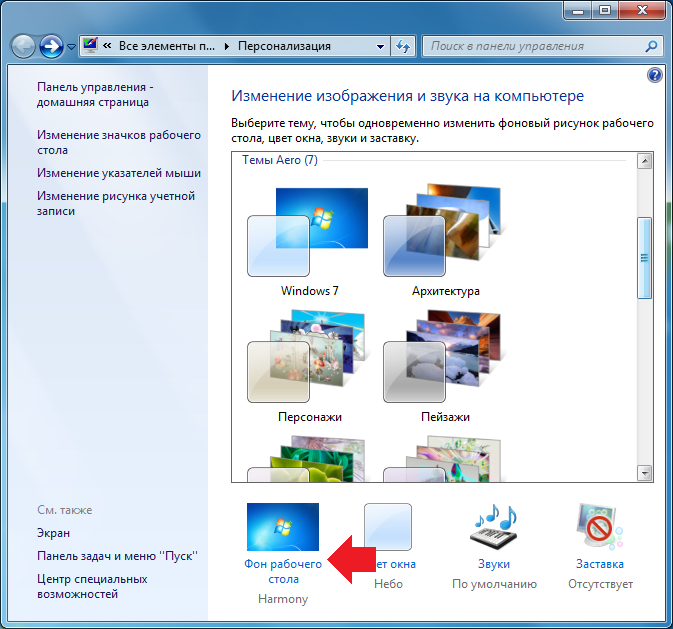
На следующей странице того же окна вы увидите обои, которые уже сохранены в памяти операционной системы, то есть это стандартные обои. Если вам понравилось какое-то изображение, просто кликните по нему и нажмите «Сохранить изменения».

Если вы хотите установить свое изображение, необходимо создать папку и перенести туда картинки, которые вы хотите видеть в качество фона рабочего стола. Затем нажимаете на кнопку «Обзор».

Находите папку с изображениями и нажимаете OK.
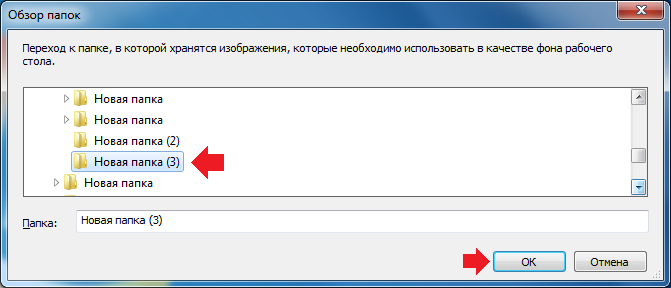
Открылась папка с изображениями, на экране вы видите эти изображения и можете устанавливать их в качестве обоев для рабочего стола.
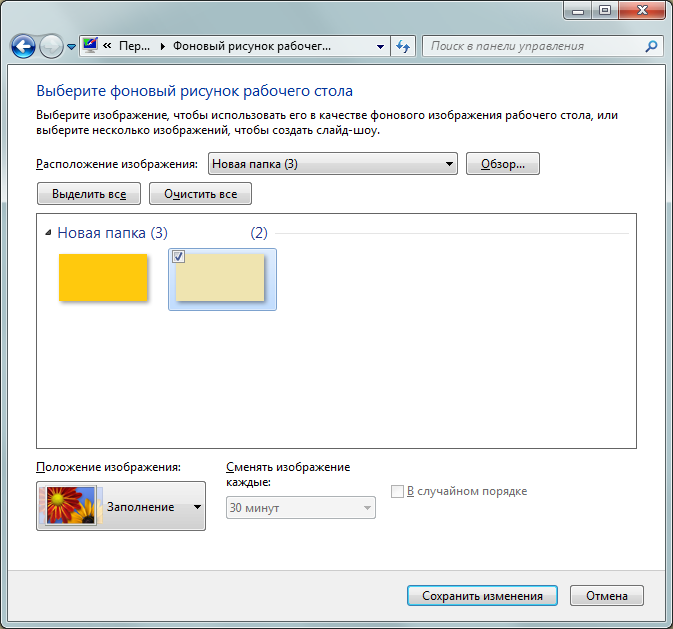
Обратите внимание: если вы выберете несколько изображений одновременно (поставите на них галочки), то в нижней части окна можете выставить параметр для смены изображения — время выбираете по своему вкусу. По окончании всех действий не забудьте нажать на кнопку «Сохранить изменения».
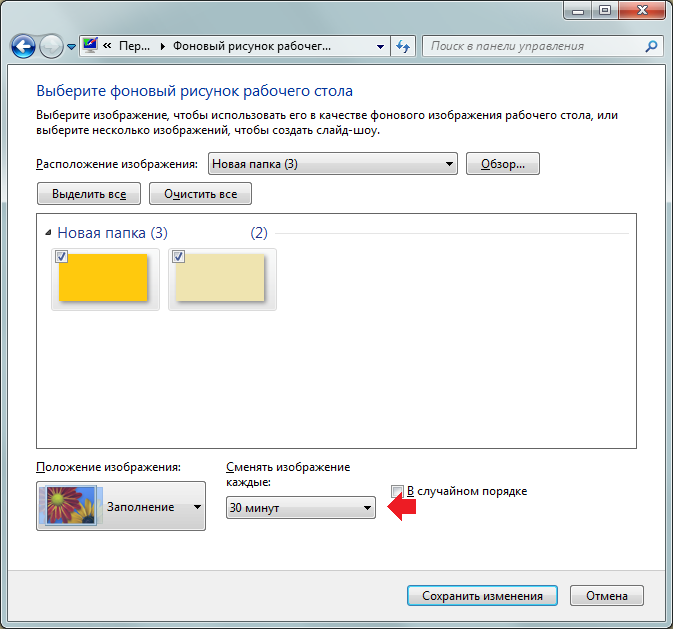
Кстати, не забудьте о том, что на главной странице окна «Персонализация» есть кнопка «Цвет окна». Нажмите на нее.
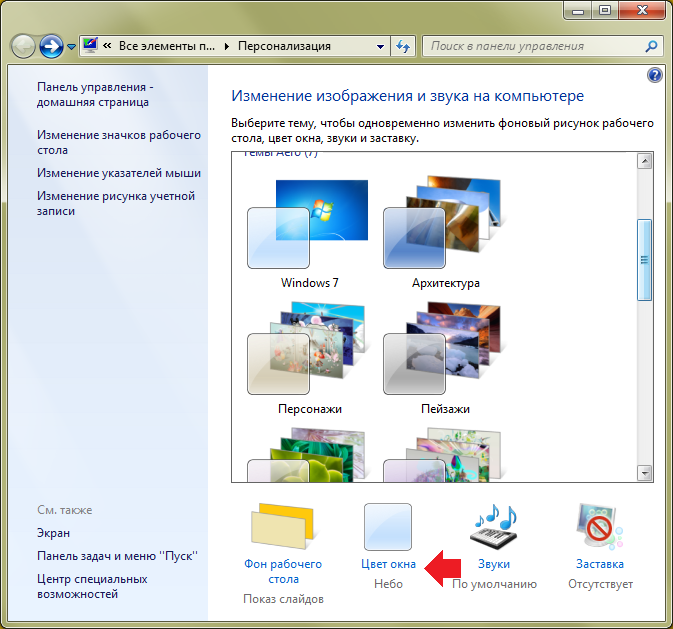
Здесь вы сможете изменить цвет границ окон, меню «Пуск» и панели задач. Кроме того, сможете включить или отключить прозрачность, а также воспользоваться дополнительными параметрами.
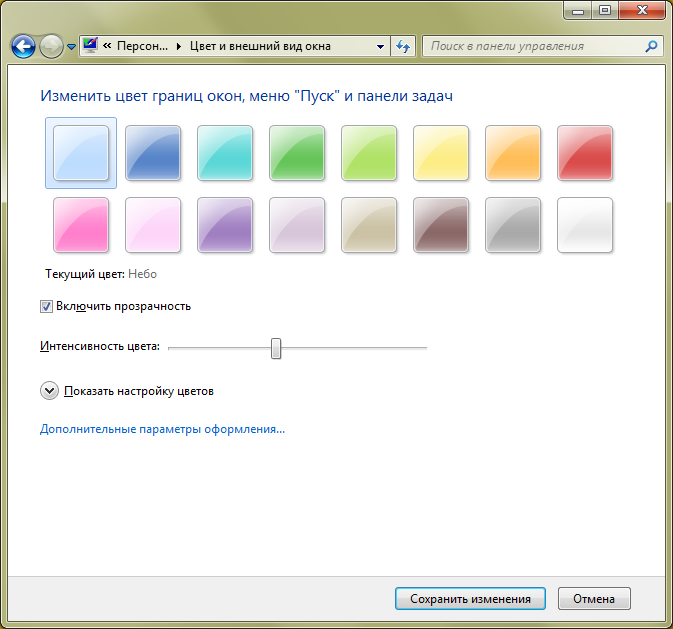
siteprokompy.ru
Как поменять заставку на рабочем столе компьютера, ноутбука? Как сменить обои на рабочем столе компьютера, ноутбука? Как поменять заставку на рабочем столе компьютера, ноутбука? Как сменить обои на рабочем столе компьютера, ноутбука?
Одним из предлагаемых ОС Windows способов персонализации является установка заставки (скринсейвера). Она появляется на экране после определённого времени простоя компьютера. Обычно заставка представлена в виде анимации, хотя возможно отображение статистических изображений или просто чёрного экрана. Как установить или как изменить заставку на экране компьютера – читайте в нашей статье.
Зачем она нужна на компьютере?
Сегодня скинсейвер, в большинстве случаев, выполняет декоративную роль. Но не так давноони использовались для сохранения мониторов на основе ЭЛТ и плазменных экранов, которые портились (выгорали) от статичных изображений. К счастью, ЖК-мониторы такой проблемы не имеют.
Наша полезная статья научит вас регистрироваться в сервисе Steam –
Не можете открыть MDF или MDS файлы? Ничего страшного, мы научим вас –
Установка заставки на Windows 7 и 8
Проще всего это сделать следующим образом:
Наводим курсор на пустую область рабочего стола, нажимаем правую кнопку мыши и выбираем пункт «Персонализация».

В нижней панели появившегося окна находим значок «Заставка». Под ним будет надпись, отображающая состояние скринсейвера. В нашем случае он отсутствует. Нажимаем на значок.

Открылось нужное нам окно «Параметры экранной заставки». На изображении монитора вы сможете увидеть демонстрацию работы текущего скринсейвера. Если его нет, то там просто отобразиться скриншот экрана.
В выпадающем списке можно выбрать одну из предлагаемых заставок. При этом на изображении монитора будет отображаться пример её работы. А нажав кнопку «Просмотр», вы увидите скринсейвер в полной красе.

Вернуться к выбору можно, просто сделав движение мышкой. Теперь осталось задать временной интервал, после которого выбранная заставка будет появляться на экране. Заметьте, что отсчёт времени начинается с того момента когда вы перестали совершать какие-либо действия за компьютером. Нажимаем «Ок».

Обратите внимание, что после выбора заставки «Объёмный текст», следует нажать на кнопку «Параметры».

В от
eddi.ru
Как изменить заставку на рабочем столе на компьютере или ноутбуке
Хотите сменить фон рабочего стола, но не разобрались, как это сделать? На самом деле все очень просто! Вам лишь нужно будет точно выполнить действия, указанные в данной статье! Мы поможем и расскажем, как изменить заставку на рабочем столе на компьютере или ноутбуке Windows 10!
Как изменить фон рабочего стола в Windows 10 — сменить заставку
Чтобы изменить фон рабочего стола в Windows 10 необходимо:
- Нажать правой кнопкой мыши по свободному месту на рабочем столе и в открывшемся списке выбрать «Персонализация»
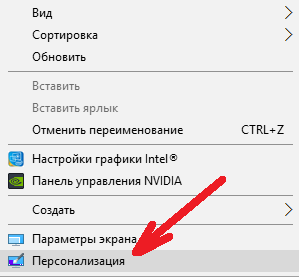
- Выбрать фото из предложенных, просто нажав на фото, заставка рабочего стола тут же поменяется. Либо, если желаете установить на заставку какое-либо свое фото или картинку, нажмите «Обзор» и выберите нужное изображение в нужной папке
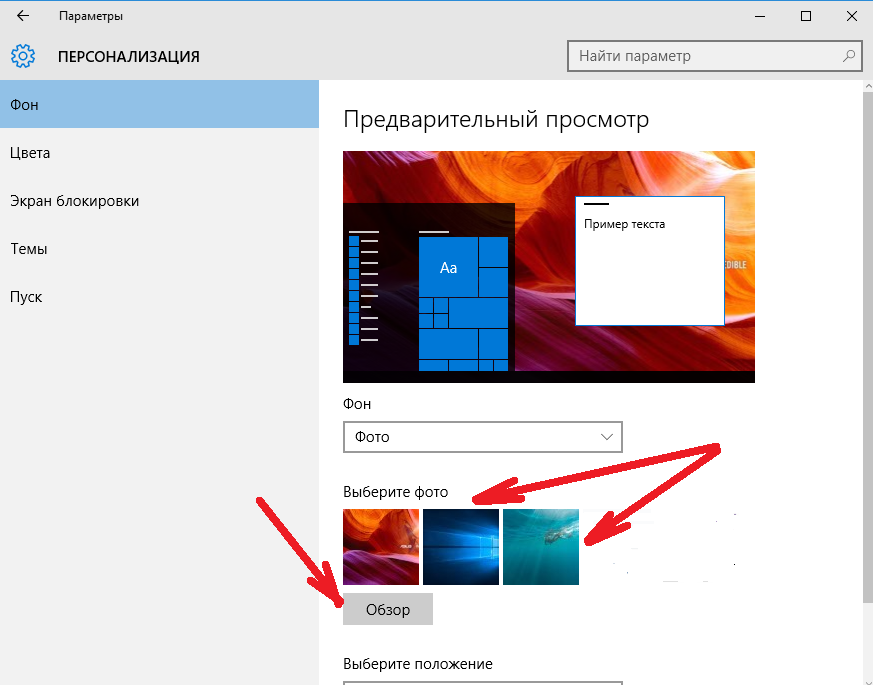
Как сменить фон рабочего стола — слайд-шоу для рабочего стола Windows 10
Можно установить не одно статичное фото в качестве заставки, а слайд-шоу, то есть периодически произвольно меняющиеся картинки. Для этого необходимо:
- Нажать правой кнопкой мыши по свободной области рабочего стола и выбрать «Персонализация»
- Нажать на стрелочку, как показано на картинке и в выпадающем списке выбрать «Слайд-шоу»

- После этого нажать «Обзор»

- Выбрать папку с нужными картинками или фото, нажать по ней левой кнопкой мыши и выбрать «Выбор этой папки». Либо просто дважды нажать по нужной папке левой кнопкой мыши.
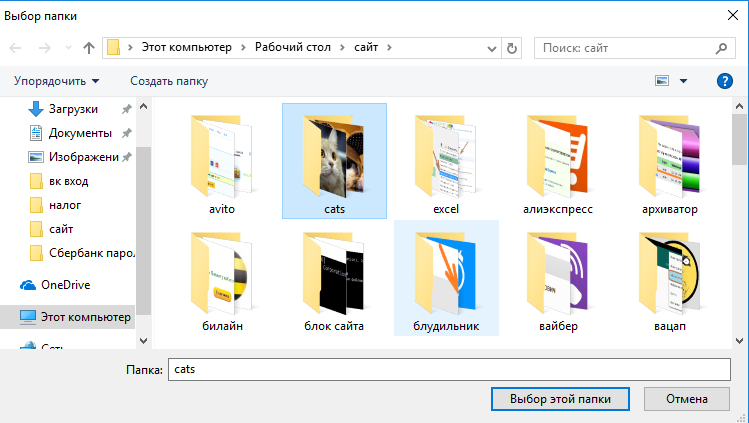
- Все! Система тут же установит выбранные фото в качестве фонового слайд-шоу для рабочего стола!
- Остается лишь задать временной интервал смены фото. Для этого нажать на стрелочку в пункте Менять изображения каждые и выбрать нужный интервал от смены раз в минуты до раза в день. Затем можно включить или отключить смену в случайном порядке и, наконец, разрешить или запретить слайд-шоу при работе от аккумуляторной батареи (последнее актуально для ноутбуков)


grandguide.ru
Как поменять рисунок рабочего стола — СОВЕТЫ И РЕШЕНИЕ КОМПЬЮТЕРНЫХ ПРОБЛЕМ
Изменить фоновый рисунок рабочего стола windows7, starter (начальная), небуке, ноутбуке или компьютере очень легко.
Смастерить это можно несколькими (элементарными) способами . Самый простой, просто нажать на нужное вам изображение правой мышкой и выбрать опцию, показанную на рисунке ниже.
Как поменять рисунок своего виртуального кабинета в windows 7 другим способом? Нажмите на рабочем столе (пустом) левою (кнопку) мышку. Перед вами появиться окно, где в самом низу будет строка «персонализация» — жмите.
Теперь найдите в самом низу надпись (внизу под картинкой) — «фон рабочего стола» — нажмите. Вас перенесет на другую страницу, где в самом верху жмите обзор, в вновь открытом окне найдите папку со своими изображениями и нажмите на нее.

Теперь все, которые вы можете установить, будут перед вами. Выбирайте, нажимайте на него и внизу кликните сохранить изменения. Все. Не понравиться, точно таким же способом можно его заменить.
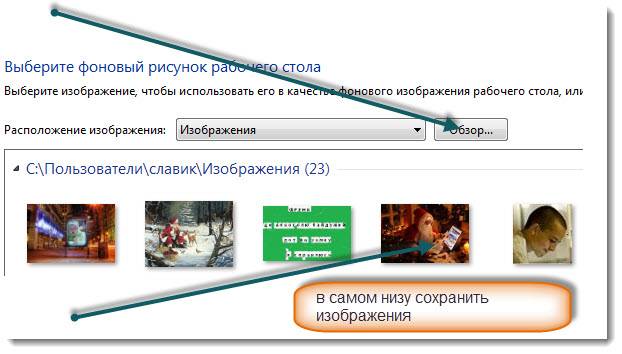
Как видите (изменение) смена рисунков рабочего стола довольно проста. Возможно, кого-то интересует, как сделать рисунок кабинета стола самому.
Да очень просто. Возьмите любое изображение вставьте его в любой редактор картинок, паинт, фотошоп (есть множество и других), отредактируйте и сохраните, лучше всего в формате jpg.
Можете даже свое фото, после чего выполните то, что написано выше.
Раз уж вы занялись дизайном фона своего рабочего стола, не будет лишним подумать и о удобстве.Как это сделать, подробно написано в статье эффективное использование рабочего стола компьютера виндовс 7.
vsesam.org